Chromecast 應用愈來愈廣, 除了不少手機 App 、 NAS 和播放器都加入支援外,身為親生父母的 Google 然自也會大力推波助瀾。在 Chrome 桌面版瀏覽器的最近更新中, Google 就為 Chrome 加入「投放(Cast)」的功能,讓大家可以很輕易就將現時在看的網頁,以至整個屏幕經 Chromecast 投射到電視,以至經 Google Hangouts 與朋友分享。

升級 Chrome 之後,可以在 Chrome 視窗右上角的下拉式選單中,或右鍵點擊頁面時會看到「投放(Cast)⋯」選項,點擊之後就會顯示歡迎信息和區域網絡內的 Chromecast 裝置清單。這裡有一個選項讓你選擇是否也允許將網頁或畫面,經 Google Hangouts 投放出去。筆者沒有用 Hangeouts 所以就取消打勾了⋯( Hangouts 係乜?誒⋯唔知的話代表你身邊冇朋友用,咁就算了吧⋯)

選擇對話框左邊的「投放至」選單,就可以選擇只投射 Chrome 的當前分頁,又或是投放整個主屏幕。選擇了之後只要點擊 Chromecast 裝置清單中的裝置,就會投放到電視上,操作非常簡單。由於投放功能只會投放指定頁面/主屏幕內容,即使用戶在自己電腦的 Chrome 翻到其他頁面,或在插了多屏幕下在其他屏幕工作,亦不會被誤投到電視上,很適合演示時的操作。
[row][double_paragraph]  [/double_paragraph][double_paragraph]
[/double_paragraph][double_paragraph]
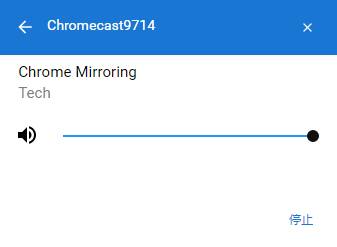 [/double_paragraph] [/row]
[/double_paragraph] [/row]
投放開始之後,點擊投放選項會顯示音量調節對話框,用來調整投放頁面的音量。筆者在測試時發現頁面上影片的聲音都可以在電視上播放,但而如果投放全屏幕的話,播放影片的聲音就無法投放到電視去。不過如果你的電視也支援 AirPlay 功能,而你又是用 Mac 機的話,就可以用 AirPlay 來補充不足( Well,用得 AirPlay 還用 Chromecast 來投射嗎⋯(((逃)。而畫質方面,靜止畫面還可以,但影片的爛色爆點 Drop frame 問題就比較大。不過對於非 Mac 用戶沒有 AirPlay 可用,又未升級 Win10 的 Windows 用戶來說,就多了個相對便宜的就手功能了。
[row][double_paragraph]  [/double_paragraph][double_paragraph]
[/double_paragraph][double_paragraph]  [/double_paragraph] [/row]
[/double_paragraph] [/row]
© 2020 Plug Media Services Limited. All Rights Reserved. [5]
